| ubuntu 20.04.4编译 继续尝试编译Android 12,13 | 您所在的位置:网站首页 › Android13下载安装 › ubuntu 20.04.4编译 继续尝试编译Android 12,13 |
ubuntu 20.04.4编译 继续尝试编译Android 12,13
|
之前使用虚拟机编译过Android10,现在开始记录编译12,上次忘记给镜像了这次补上镜像ubuntu-20.04.4-desktop-amd64: 链接:https://pan.baidu.com/s/1REJ2cIJyqupLRQjN9SW08Q 提取码:kezj 硬件虚拟机:硬盘先准备400G不知道够不够,内存方面google是推荐16G。。我这内存+交换空间希望能成功编译吧。(ps:内存不够,后面有教设置交换空间)
不知道为啥,repo使用的python指令?为python 建立软连接,自带了python3.8,并建立了python3软连接,我们直接就把python 也搞成python3 sudo ln -s /bin/python3 /bin/python 1、安装git 并配置好git sudo apt-get install git git config --global user.name "your name" git config --global user.email "[email protected]" 2、下载repo并配置,创建一个目录,下载的repo和aosp源代码全部都在这里面 mkdir aosp cd aosp git clone https://aosp.tuna.tsinghua.edu.cn/git-repo/ chmod a+x git-repo/repo 添加repo 到环境变量 export PATH=~/aosp/git-repo:$PATH 3、初始化选择需要下载的Android版本 repo init -u https://aosp.tuna.tsinghua.edu.cn/platform/manifest不知道选择哪一个版本的进入到.repo/manifests.git/ 查看有哪些分支,在做选择。 cd .repo/manifests.git/ git branch -a
我们直接选择一个最新的初始化, repo init -u https://aosp.tuna.tsinghua.edu.cn/platform/manifest -b android-12.1.0_r8 repo sync -j4下面就慢慢等吧。。等的过程我们在检查检查其他需要的东西。。 重新打开一个命令行,由于本人的机子内存不足,是分配了8G后面可能会出现内存不足无法编译的情况,这个时候需要设置交换空间,也就是虚拟内存!!上次编译Android10的时候是8G ,交换6G。。这次编译12估计要设置大一点儿了,机子好的自行忽略下面步骤。
开始设置交换空间 如果第一步存在swapfile则需要先禁用 sudo swapoff /swapfile 修改swap 空间的大小为8G sudo dd if=/dev/zero of=/swapfile bs=1M count=8192 设置文件为“swap file”类型 sudo mkswap /swapfile 启用swapfile sudo swapon /swapfile
特别注意:如遇到 libesd0-dev 找不到,执行下面的 sudo vi /etc/apt/sources.list //在行尾添加下面这个源保存 deb http://archive.ubuntu.com/ubuntu/ trusty main universe restricted multiverse #安装libesd0-dev sudo apt-get update && sudo apt-get install libesd0-dev方法一:关于编译时报 lib32ncurses5-dev的问题,这个包安装不上。在安装的时候发现要安装libncurses5-dev,但是我软件包都更新为最新版本的了,也就是libncurses5-dev 最新版本是6.2的,我查看了下/usr/lib/x86_64-linux-gnu 这个目录下的动态库,发现只有libncurses.so.6,这就是因为libncurses5-dev这个包太新了,已经更新到6.2了,所以没有libncurses.so.5,因为后面编译需要有libncurses.so.5,不然编译会报错,我想了下有两种方案:一种libncurses5-dev回退到5.9,但是其他也有可能有依赖,又因为libncurses.so.6依赖了libtinfo.so.6,所以干脆如下暴力处理 cd /usr/lib/x86_64-linux-gnu sudo cp libncurses.so.6 libncurses.so.5 sudo cp libtinfo.so.6 libtinfo.so.5方法二:这是从另外一篇文章看到的,可行 deb-src http://us.archive.ubuntu.com/ubuntu/ xenial main universe sudo apt install apt-file sudo apt-file update sudo apt-file find libncurses.so.5 #没有 这个文件在执行下面的。 sudo apt install libncurses5 6.1下载完毕后,就来编译Android 12吧。。cd到aosp目录,执行预编译脚本 . build/envsetup.sh 6.2 因为我确定我只使用x86的模拟器所以我直接使用!请使用下面指令,确认你需要使用的编译的版本,第一次执行lunch可能会等很久。 lunch #一定要执行查看自己需要的版本。每次拉取的项目不同数字代表的版本就不一样。这次我机子差不多等了3分钟。Android10的时候 1分钟左右 lunch sdk_phone_x86_64 # Android 我是模拟器版本 You're building on Linux Lunch menu... pick a combo: 1. aosp_arm-eng 2. aosp_arm64-eng 3. aosp_barbet-userdebug 4. aosp_blueline-userdebug 5. aosp_blueline_car-userdebug 6. aosp_bonito-userdebug 7. aosp_bonito_car-userdebug 8. aosp_bramble-userdebug 9. aosp_bramble_car-userdebug 10. aosp_car_arm-userdebug 11. aosp_car_arm64-userdebug 12. aosp_car_x86-userdebug 13. aosp_car_x86_64-userdebug 14. aosp_cf_arm64_auto-userdebug 15. aosp_cf_arm64_phone-userdebug 16. aosp_cf_x86_64_foldable-userdebug 17. aosp_cf_x86_64_pc-userdebug 18. aosp_cf_x86_64_phone-userdebug 19. aosp_cf_x86_64_tv-userdebug 20. aosp_cf_x86_auto-userdebug 21. aosp_cf_x86_phone-userdebug 22. aosp_cf_x86_tv-userdebug 23. aosp_coral-userdebug 24. aosp_coral_car-userdebug 25. aosp_crosshatch-userdebug 26. aosp_crosshatch_car-userdebug 27. aosp_crosshatch_vf-userdebug 28. aosp_flame-userdebug 29. aosp_flame_car-userdebug 30. aosp_oriole-userdebug 31. aosp_oriole_car-userdebug 32. aosp_raven-userdebug 33. aosp_raven_car-userdebug 34. aosp_redfin-userdebug 35. aosp_redfin_car-userdebug 36. aosp_redfin_vf-userdebug 37. aosp_sargo-userdebug 38. aosp_sargo_car-userdebug 39. aosp_slider-userdebug 40. aosp_sunfish-userdebug 41. aosp_sunfish_car-userdebug 42. aosp_trout_arm64-userdebug 43. aosp_trout_x86-userdebug 44. aosp_whitefin-userdebug 45. aosp_x86-eng 46. aosp_x86_64-eng 47. arm_krait-eng 48. arm_v7_v8-eng 49. armv8-eng 50. armv8_cortex_a55-eng 51. armv8_kryo385-eng 52. beagle_x15-userdebug 53. beagle_x15_auto-userdebug 54. car_ui_portrait-userdebug 55. car_x86_64-userdebug 56. db845c-userdebug 57. fuchsia_arm64-eng 58. fuchsia_x86_64-eng 59. gsi_car_arm64-userdebug 60. gsi_car_x86_64-userdebug 61. hikey-userdebug 62. hikey64_only-userdebug 63. hikey960-userdebug 64. hikey960_tv-userdebug 65. hikey_tv-userdebug 66. pixel3_mainline-userdebug 67. poplar-eng 68. poplar-user 69. poplar-userdebug 70. qemu_trusty_arm64-userdebug 71. sdk_car_arm-userdebug 72. sdk_car_arm64-userdebug 73. sdk_car_portrait_x86_64-userdebug 74. sdk_car_x86-userdebug 75. sdk_car_x86_64-userdebug 76. silvermont-eng 77. uml-userdebug 78. yukawa-userdebug 79. yukawa_sei510-userdebugarm64表示是使用arm64 cpu的设备,eng表示engineer版本,其直接开放了一些root等权限。当然直接使用lunch命令会列出所有可选的编译目标 6.3开始编译,-j参数取决你的cpu数量就行,我是双核双线程,应该是-j4 的,但是考虑到我要做其他的事情,我就使用make -j3 make -j3 PS:中途肯定会报其他的错,自己百度解决吧。如果使用的我说的ubuntu版本的话,内存够的话,基本不会怎么报错。。这aosp 编译效果越来越好了还能实时看到编译的项目。(推荐16G哟。)如果因为内存问题编译不过。-j设置小点儿
期间编译出错了4,5次都是因为内存溢出了,不过没关系调整make -j1 继续编译几次就行了。
运行模拟器实际上需要四个组件 Linux Kernel system.img userdata.img ramdisk.img运行模拟器 emulator成功点亮模拟器,Android12 跟编译 Android 10 还是稍微区别!!!一直有人问-j1 还报内存溢出,如果一直报错内存溢出的话,那就加内存吧。没办法了。。
如果你在使用lunch命令时选择的是aosp_arm-eng,那么在执行不带参数的emualtor命令时,Linux Kernel默认使用的是/source/prebuilds/qemu-kernel/arm/kernel-qemu目录下的kernel-qemu文件。而android镜像文件则是默认使用source/out/target/product/generic目录下的system.img、userdata.img和ramdisk.img,也就是我们刚刚编译出来的镜像文件。 上面我在使用lunch命令时选择的是aosp_arm64-eng,因此linux默认使用的/source/prebuilds/qemu-kernel/arm64/kernel-qemu下的kernel-qemu,而其他文件则是使用的source/out/target/product/generic64目录下的system.img、userdata.img和ramdisk.img。 在使用emulator命令后,正常的话,我们可以启动模拟器,我这里启动的模拟器信息如下 这里可以看出启动的是我们编译时指定的aosp_arm64-eng模拟器,实际上emulator还有很多其它指令可以选择,这个可以通过它的help命令来查看 emulator -help7、单独编译模块及SDK 除了通过make命令编译可以整个android源码外,Google也为我们提供了相应的命令来支持单独模块的编译。 编译环境初始化(即执行. build/envsetup.sh)之后,我们可以得到一些有用的指令,除了上边用到的lunch,在envsetup.sh文件中我们还可以找到如下的指令 此外还有以下命令可以进行单编: mmm:编译指定目录下的模块,不编译它所依赖的其它模块。mma:编译当前目录下的模块及其依赖项。mmma:编译指定路径下所有模块,并且包含依赖。如果你修改了源码,想查看生成的APK文件,有两种方式: 通过adb push或者adb install 来安装APK。使用make snod命令,重新生成 system.img,运行模拟器查看。 mmm packages/apps/StorageManager/稍等一会之后,如果提示编译完成,此时便可在out/target/product/gereric_arm64/system/priv-app就可以找到编译的StorageManager.apk文件了。
我们在不断的修改某些模块,总不能每次编译完成后都要重新打包system.img,然后重启手机吧?有没有什么简单的方法呢? 在编译完后,借助adb install命令直接将生成的apk文件安装到设备上即可,相比使用make snod,会节省很多时间。 直接执行make是不包括make sdk的,如果要编译自己的sdk则十分简单,只需要执行如下命令便可 . build/envsetup.sh lunch sdk-eng make sdk如果编译成功,不出意外,在out/host/linux-x86/sdk就可以看到了。 补充 我们简单的来介绍out/target/product/generic_arm64/system目录下的常用目录: Android系统自带的apk文件都在out/target/product/generic_arm64/system/priv-app目录下 一些可执行文件(比如C编译的执行),放在out/target/product/generic_arm64/system/bin目录下 动态链接库放在out/target/product/generic_arm64/system/lib目录下 硬件抽象层文件都放在out/targer/product/generic_arm64/system/lib/hw目录下 这里需要注意的就是由于我们这里编译的是aosp_arm64-eng编译目标,所以这里的路径中是generic_arm64,如果是编译的其它目标路径可能不一样,比如当编译的是aosp_arm-eng时,则路径中就是generic。 grep -rn 'xxxx' 路径 搜索内容 因为网络或者某些原因导致的无法同步的话,并且以下错误可以执行 Error: leaving XXXX; does not track upstream. git abandon branchName; repo forall -c git reset HEAD --hard;repo forall -c git clean -df;repo sync -c -j4 # 将HEAD强制指向manifest的库,而忽略本地的改动。 repo sync -d # Remove all working directory (and staged) changes. repo forall -c 'git reset --hard' # Clean untracked files repo forall -c 'git clean -f -d' # 拉代码 repo sync -c查看文献: Ubantu18.04环境下编译android源码_小草的胖冬瓜的博客-CSDN博客_android源码编译 Android源码编译命令汇总 |
【本文地址】
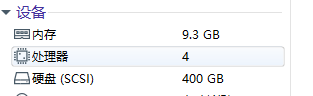
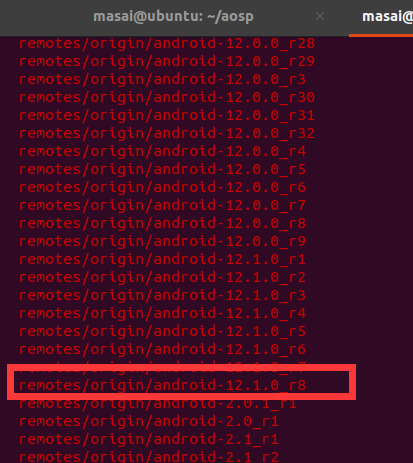




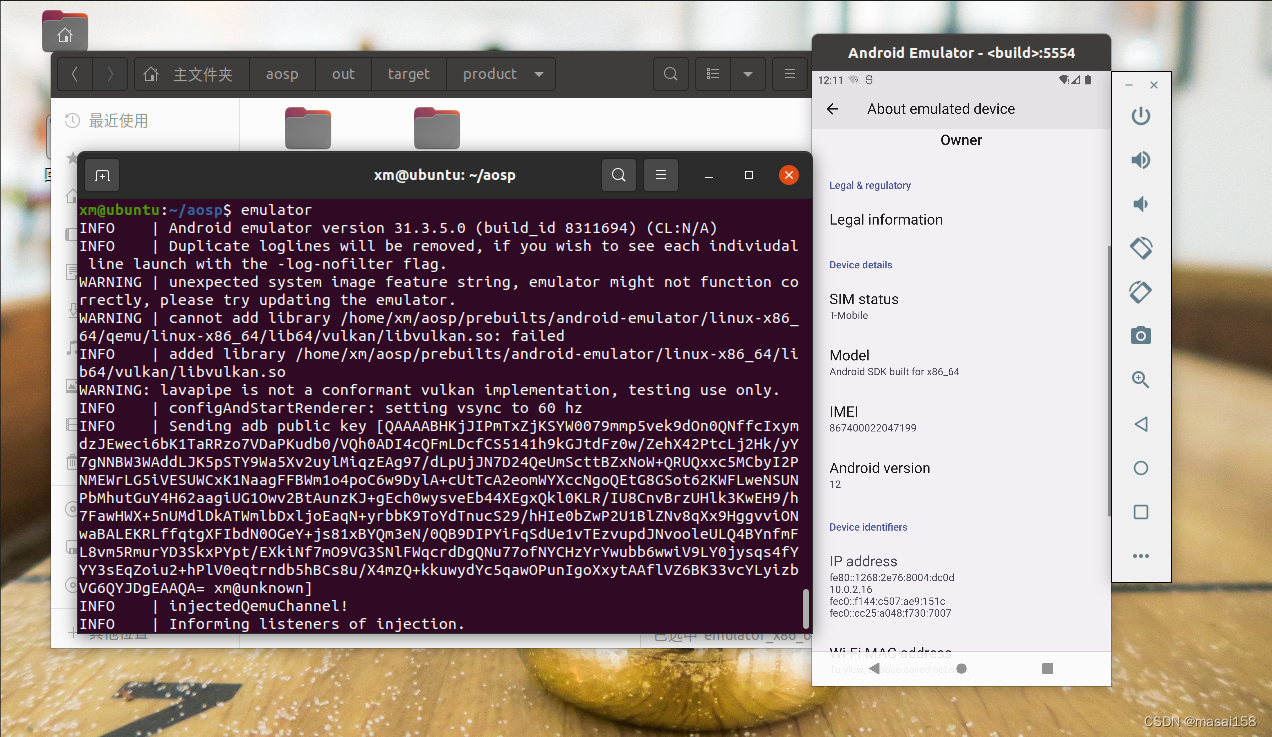
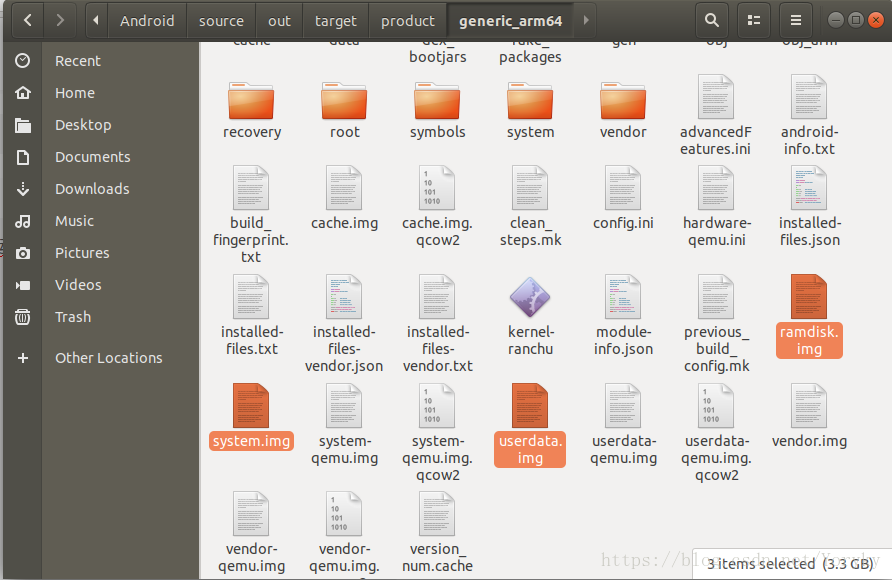
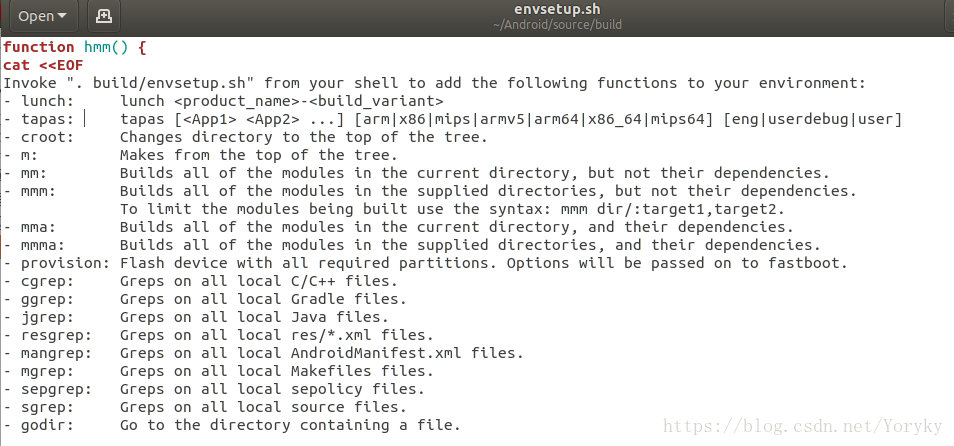
 编译好指定模块后,如果我们想要将该模块对应的apk集成到系统镜像中,需要借助make snod指令重新打包系统镜像,这样我们新生成的system.img中就包含了刚才编译的Launcher2模块了,重启模拟器之后生效。
编译好指定模块后,如果我们想要将该模块对应的apk集成到系统镜像中,需要借助make snod指令重新打包系统镜像,这样我们新生成的system.img中就包含了刚才编译的Launcher2模块了,重启模拟器之后生效。